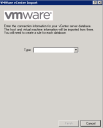Assistent für den VMWare vCenter-Import
Sie können diese Regel dazu verwenden, eine Verbindung zu Ihrer vCenter-Datenbank herzustellen und Informationen über ESX-Hostserver und deren zugeordneten virtuellen Geräte in die Inventardatenbank zu importieren. Dazu müssen Sie für jede vCenter-Datenbank eine Regel erstellen.
Die Einrichtung von Regeln für die virtuelle Lizenzierung umfasst zwei Schritte. Nach dem Konfigurieren dieses Regeltyps müssen Sie auch eine Datacenter-Produkt-Regel konfigurieren. Bei der Datacenter-Regel werden die erweiterten Lizenzierungsrichtlinien des Anbieters für die Software in Ihrer virtualisierten Umgebung angewendet. Dabei werden die kostengünstigsten Lizenzierungsoptionen für Ihre Organisation ermittelt. Weitere Informationen finden Sie unter Regeln für die virtuelle Lizenzierung - Überblick.
Öffnen Sie den Assistenten, indem Sie in der DTS-Baumstruktur mit der rechten Maustaste auf VMWare vCenter-Import klicken und dann Neue Regel} auswählen. Geben Sie einen eindeutigen Namen und eine Beschreibung für diese Regel ein, wählen Sie dann den Typ der Datenquelle aus und geben Sie die Verbindungsinformationen ein.
DTS benötigt schreibgeschützten Zugriff auf die vCenter-Datenbank. Beachten Sie: Beim Herstellen einer Verbindung mit einer externen Datenbank müssen die entsprechenden Clienttools auf dem Coreserver installiert werden, um mit dieser Datenbank zu kommunizieren. Um beispielsweise mit einem Oracle DBMS zu kommunizieren, muss der Oracle-Client auf dem Coreserver installiert sein.
Sie können so viele Verbindungen konfigurieren, wie Sie benötigen. Derzeit unterstützt DTS Datenbanken von Microsoft SQL Server und Oracle. Falls Ihre Datenquelle nicht aufgeführt ist, können Sie die Verbindung mithilfe des ODBC-Treibers herstellen, den Sie von Ihrem Softwareanbieter erhalten haben.
- Server: Die Instanz, zu der die Verbindung hergestellt werden soll.
- Datenbank: Die zu verwendende Datenbank.
- Benutzer: Der SQL-Benutzername für die Verbindung.
- Kennwort: Das Kennwort zum SQL-Benutzernamen.
- TNS-Server: Der Name des Oracle-Servers, mit dem eine Verbindung hergestellt werden soll. Der 64-Bit Oracle-Client muss auf dem Coreserver installiert sein, damit die Verbindung funktioniert.
- Benutzer: Der Benutzer oder das Schema, der bzw. das für die Anmeldung beim Oracle-Server verwendet wird.
- Kennwort: Das Kennwort für den Benutzer.
- DSN: Der Name des erstellten DSN. Damit die Regel als geplanter Task oder während des Scannens funktionieren kann, muss der Name ein System-DSN sein.
- Benutzer: Der Benutzername, falls erforderlich.
- Kennwort: Das Kennwort, falls erforderlich.
Klicken Sie auf die Schaltfläche Fertig stellen. Die neue Regel wird im Ordner VMWare vCenter-Import > Alle Regeln angezeigt.
Während der Ausführung dieser Regel werden die folgenden Tasks ausgeführt:
- Erstellen Sie Inventardatensätze für alle ESX Hostserver in der vCenter-Datenbank. Erfassen Sie dazu die Daten, die für die Softwarelizenzierung erforderlich sind (z. B. Prozessoren, Kerne und Abbilder, die derzeit den einzelnen virtuellen Hosts zugewiesen sind. Diese neuen Datensätzen werden in der Netzwerkansicht unter Virtuelle Betriebssystemhosts angezeigt.
- Bestimmen Sie, welche Datensätze in der Datenbank welchem virtuellen Hostserver zugeordnet sind. Wenn Sie im Inventar nach einem virtuellen Host suchen, sehen Sie ein neues Attribut: unter Virtuelle Hostdaten ist das Attribut Hostname gefüllt.
- Erstellen Sie Datensätze für die Prozessoren und Kerne, die dem virtuellen Hostserver zugeordnet sind. Das importierte Schlüsselfeld ist Computer.Prozess.Funktionen.Cores gesamt, das die Anzahl der dem Abbild zugewiesenen Kerne enthält.